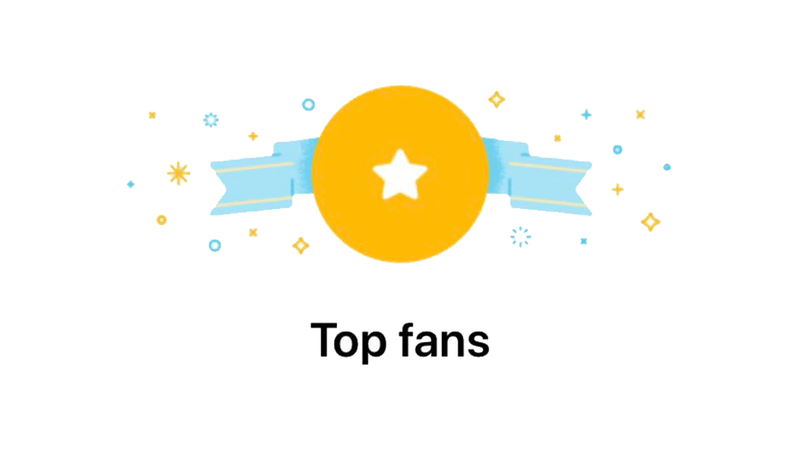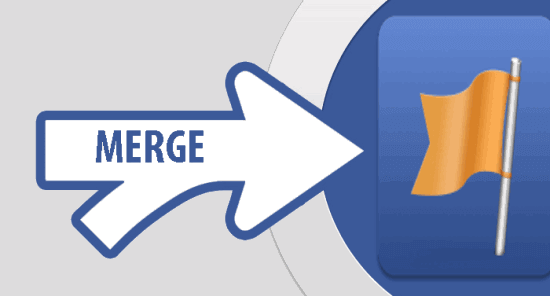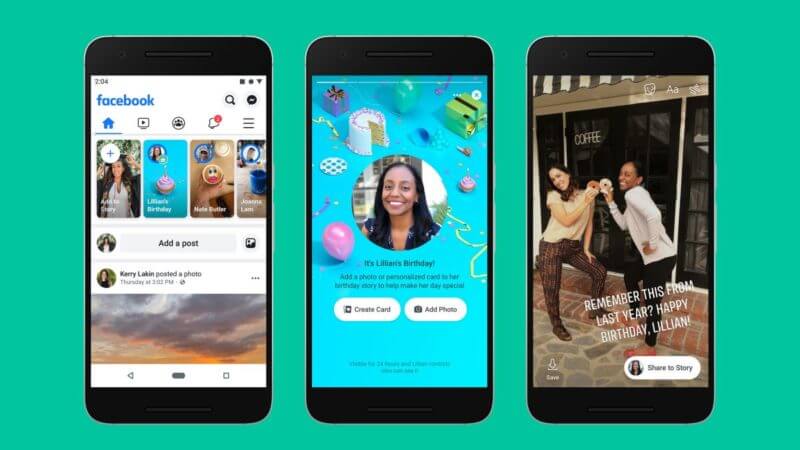Das Erstellen einer Facebook-Geschäftsseite oder einer Fanseite ist ein einfacher Prozess, genauso wie das Löschen von Facebook. Es kann viele Gründe dafür geben, dass Sie eine Facebook-Seite löschen möchten. Vielleicht beenden Sie Ihr Geschäft oder beginnen ein neues. Vielleicht sind Sie nicht in der Lage, regelmäßig für Ihr Publikum zu posten und können es nicht mehr bedienen. Vielleicht macht Sie Ihr voller Terminkalender müde und Sie brauchen eine Pause in den sozialen Medien.
Author
Es mag viele Gründe geben, Ihre Seite löschen zu wollen, aber eine dauerhafte Löschung könnte ein drastischer Schritt sein. Sie können sich auch für eine temporärere Option entscheiden, wie z.B. die Unveröffentlichung, die im Wesentlichen verhindert, dass Ihre Seite in den Facebook-Suchergebnissen erscheint.
In diesem Artikel haben wir Anweisungen für die Rücknahme der Veröffentlichung einer Seite, das Zusammenführen einer Seite und das Löschen einer Seite skizziert. Sie können wählen, welche Option für Sie am besten geeignet ist.
Verstehen der Unterscheidung in Facebook-Seiten und Facebook-Profilen
Profile und Seiten auf Facebook sind unterschiedliche Dinge. Ein Facebook-Profil repräsentiert die Identität eines Individuums, die verwendet werden kann, um Kontakte zu knüpfen und mit anderen Profilen auf Facebook zu interagieren. Wohingegen Facebook-Seiten normalerweise dazu gemacht werden, eine Person, ein Unternehmen oder eine Organisation zu repräsentieren, zu Unterhaltungszwecken oder möglicherweise als Fanseiten. Alles, was Sie posten, ist öffentlich und kann von jedem gesehen, gemocht oder verfolgt werden.
Es gibt zwei Arten von Facebook-Seiten. Die eine ist die Geschäftsseite auf Facebook, die andere Art sind öffentliche Seiten oder Fanseiten, die für Prominente und Fernsehsendungen gemacht sind.
Wenn Sie sich nach gründlicher Abwägung der Vor- und Nachteile des Verfahrens für die Löschung Ihres Kontos entscheiden, erhalten Sie in diesem Artikel eine Schritt-für-Schritt-Anleitung, wie Sie vorgehen müssen. Wir haben Anweisungen sowohl für einen PC als auch für ein mobiles Gerät gegeben.
Wie lösche ich eine Facebook-Seite mit dem PC?
Schritt 1
Gehen Sie zu www.facebook.com. Öffnen Sie die Website in dem von Ihnen verwendeten Browser. Melden Sie sich bei Ihrem Konto an, indem Sie Ihre E-Mail-Adresse und Ihr Passwort in die dafür vorgesehenen Felder eingeben, falls Sie noch nicht angemeldet sind.
Schritt 2
Wählen Sie in der rechten oberen Ecke der Seite das Menü-Symbol. Es wird ein Dropdown-Menü angezeigt. Wählen Sie den Namen der Seite, die Sie löschen möchten.
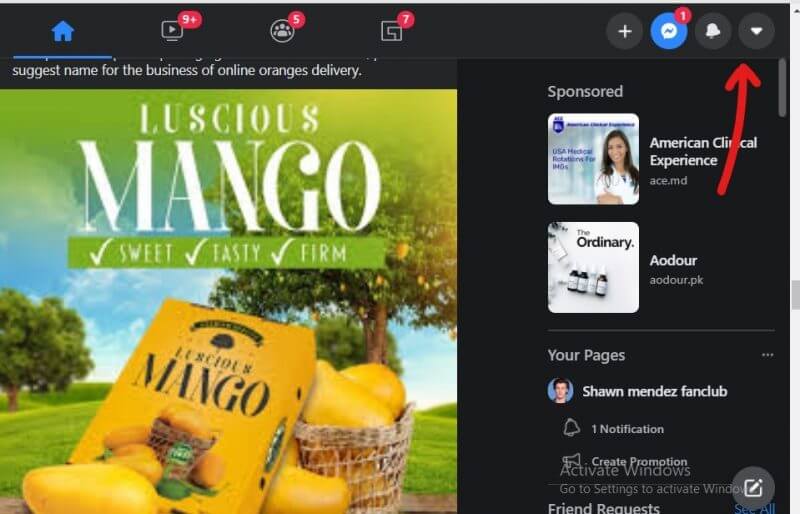
Schritt 3
Wählen Sie die Registerkarte Einstellungen in der unteren rechten Ecke wie gezeigt, um die Seiteneinstellungen zu verwalten.
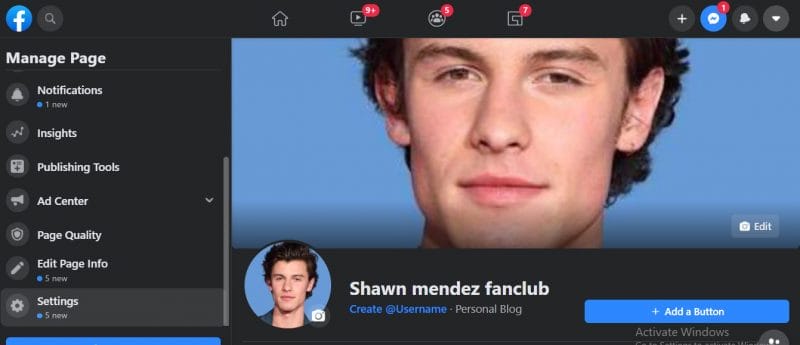
Schritt 4
Klicken Sie oben in der Liste auf die Registerkarte Allgemein. Sie werden dann zu einer Seite weitergeleitet, auf der die allgemeinen Einstellungen der Seite angezeigt werden.
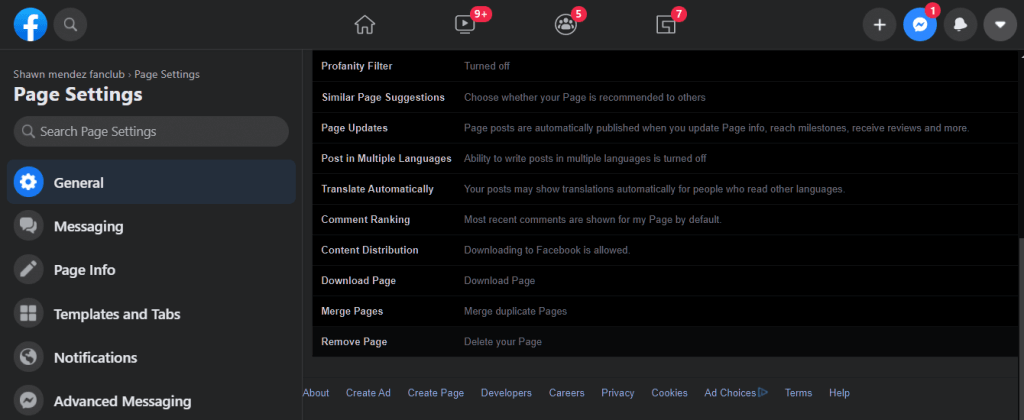
Schritt 5
Schauen Sie nach unten bis zum Ende der Seite, wo die Option „Seite entfernen“ sichtbar ist. Wählen Sie Seite entfernen.
Schritt 6
Wenn Sie Ihre Seite löschen, haben Sie 14 Tage Zeit, sie wiederherzustellen, falls Sie Ihre Meinung ändern sollten. Wählen Sie löschen (Seitenname).
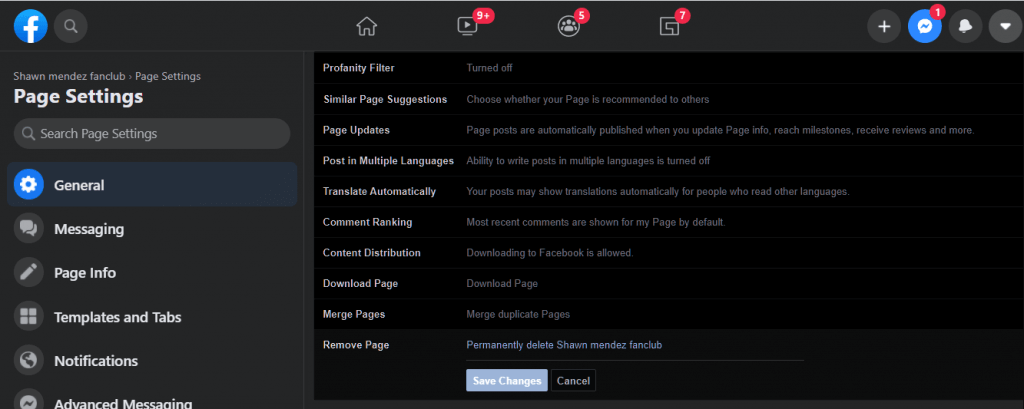
Wenn der Name der Seite zum Beispiel Shawn Mendes-Fanclub lautet, würden Sie Shawn Mendes-Fanclub löschen wählen.
Schritt 7
Wählen Sie Seite löschen, wenn ein weiteres Dialogfeld angezeigt wird. Wenn Sie die Option bestätigen, wird Ihre Seite erfolgreich aus Facebook gelöscht.
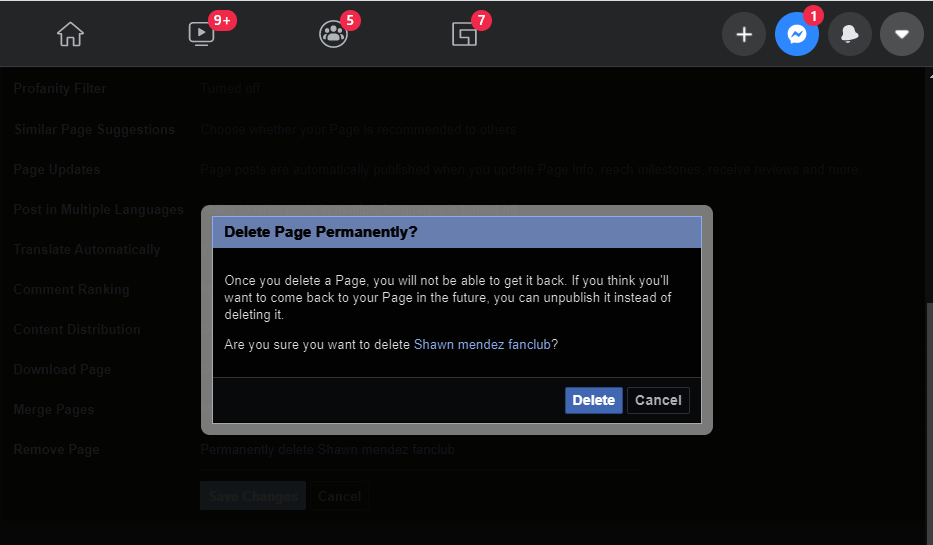
Schritt-für-Schritt-Anleitung zum Löschen einer Facebook-Seite auf dem Handy
Schritt 1
Tippen Sie von Ihrem Mobiltelefon aus auf das Symbol für Facebook. Wenn Sie bereits eingeloggt sind, werden Sie zu Ihrem News-Feed weitergeleitet. Wenn Sie noch nicht eingeloggt sind, melden Sie sich mit Ihrer E-Mail-Adresse/Telefonnummer an und geben Sie das Passwort ein.
Schritt 2
Tippen Sie auf „☰“. Es befindet sich in der rechten unteren Ecke in einem iPhone und in der rechten oberen Ecke bei Android-Handys.
Schritt 3
Es erscheint eine Liste von Optionen für die Einstellungen des Kontos. Seiten auswählen. Blättern Sie nach unten, wenn Sie Android verwenden, um die Option zu finden. Es wird eine Liste der von Ihrem Konto erstellten Seiten angezeigt.
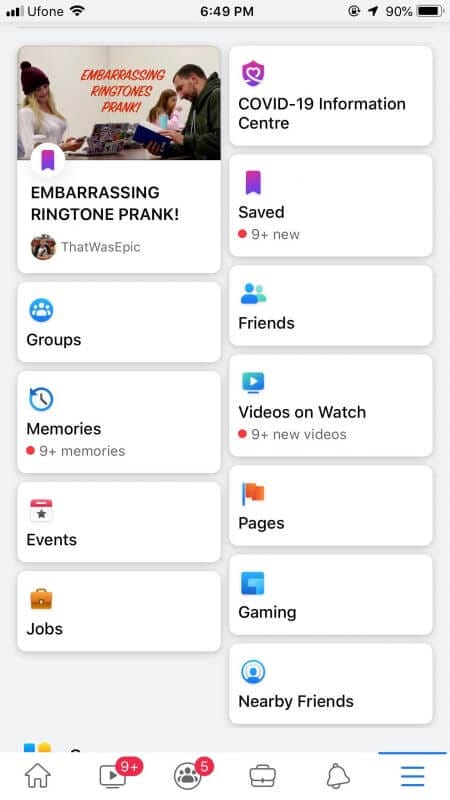
Schritt 4
Tippen Sie auf die Seite, die Sie löschen möchten. Dadurch wird die gewünschte Seite geöffnet.
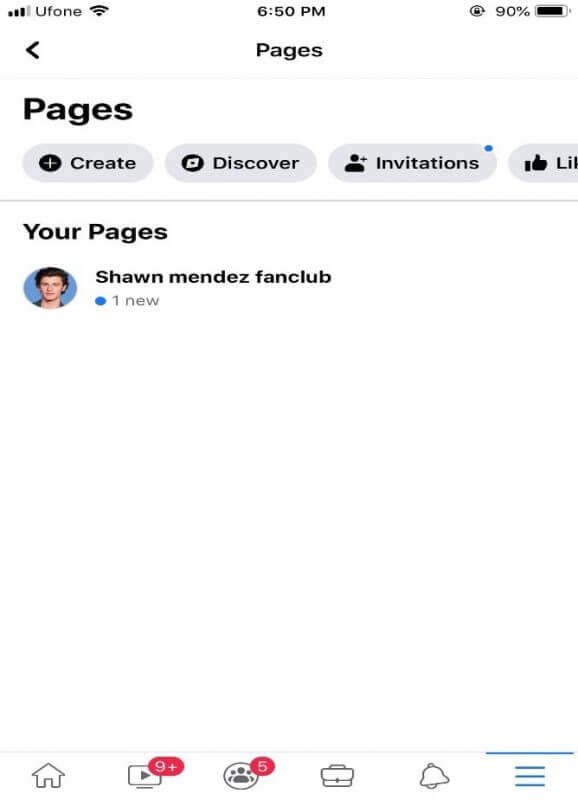
Schritt 5
Wählen Sie das Einstellungssymbol oben rechts auf Ihrem Bildschirm oder tippen Sie auf die Option „Seite bearbeiten“, wenn diese für Sie sichtbar ist.
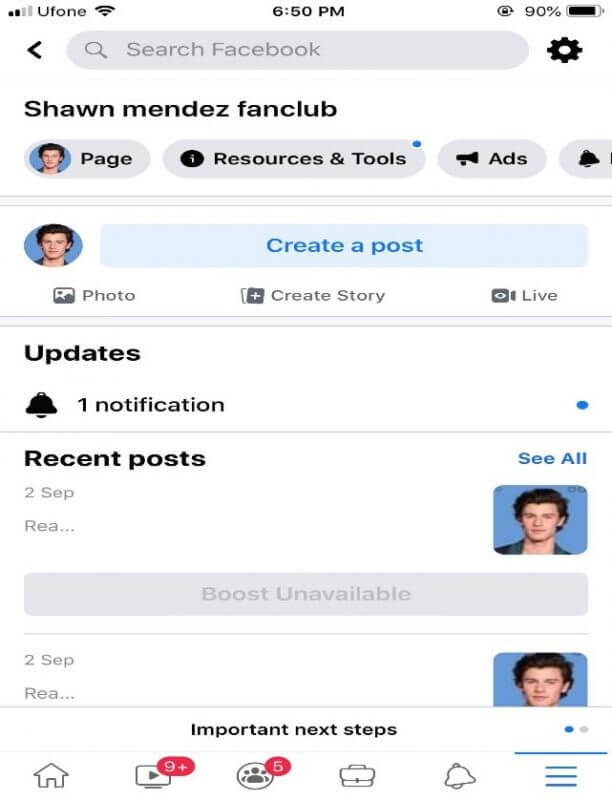
Schritt 6
Tippen Sie oben im Menü auf Allgemein.
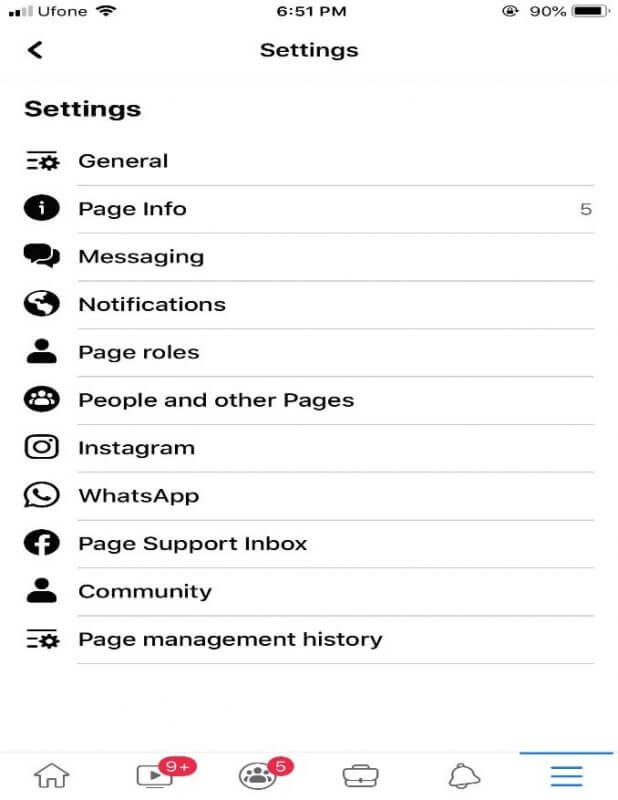
Schritt 7
Scrollen Sie nach unten zur Option Seite entfernen. Tippen Sie auf Permanent löschen (Seitenname), um Ihr Konto zu löschen.
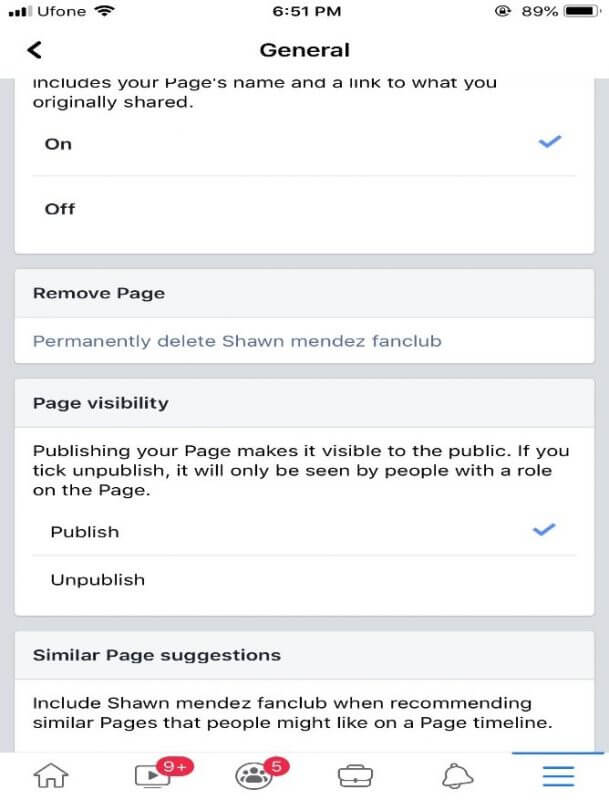
Schritt 8
Es erscheint eine Bestätigungsmeldung. Tippen Sie auf die Seite Löschen, um Ihr Konto erfolgreich zu löschen. Sie können diesen Vorgang nicht mehr rückgängig machen.
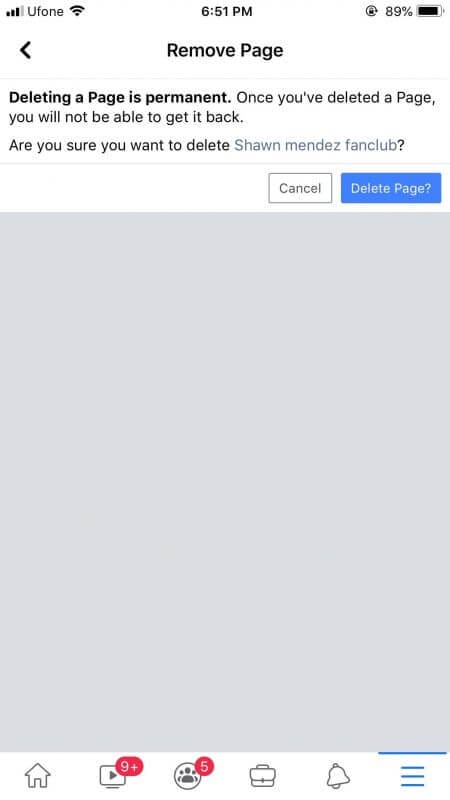
Entscheidungen, die Sie berücksichtigen sollten, bevor Sie eine Facebook-Seite löschen
Anstatt eine Facebook-Seite dauerhaft zu löschen und nie wieder Zugriff darauf zu haben, können Sie einige Alternativen wählen. Das Unveröffentlichen oder Zusammenführen der Seite sind einige nützliche Optionen, die Sie hier in Betracht ziehen sollten.
Auf diese Weise kann nur der Seitenadministrator die Seite sehen, und sie ist für kein anderes Auge sichtbar. Darüber hinaus können Sie mehrere Seiten, die für einen ähnlichen Zweck erstellt wurden, zusammenführen und verlieren so nicht die Follower, die Sie bereits haben. Lernen Sie, wie Sie Ihre Seite unveröffentlicht lassen oder mit einer anderen Seite zusammenführen können und auf lange Sicht viel Zeit sparen.
Zusammenführen einer Facebook-Seite
Wenn Sie am Ende mehrere Seiten für dasselbe Unternehmen oder denselben Zweck erstellen, brauchen Sie keine der beiden Seiten zu löschen und Ihre Follower zu verlieren. Sie können die beiden Seiten mit Hilfe dieses einfachen Leitfadens leicht zusammenführen.
- Befolgen Sie die obigen Schritte eins bis sechs, wenn Sie Ihr Telefon verwenden, und die Schritte eins bis vier, wenn Sie über Ihren PC arbeiten.
- Nachdem Sie die allgemeinen Einstellungen erreicht haben, sehen Sie die Option zum Zusammenführen von Seiten. Sie müssen Administrator für beide Seiten sein, um diese Aktion nutzen zu können.
Veröffentlichen einer Facebook-Seite
Manchmal sind Sie nicht in der Lage, Ihre Seite regelmäßig zu aktualisieren oder am Leben zu erhalten. Die Nichtveröffentlichung für einige Zeit ist eine gute Option, wenn Sie die Seite nicht dauerhaft verlieren wollen. Ihre Seite unveröffentlicht zu bekommen, bedeutet im Grunde, sie vor allen zu verbergen, sogar vor Ihren Followern; nur der Administrator kann die Seite sehen.
Im Grunde genommen kann jeder mit Administrator-Zugriff die Seite neu veröffentlichen, und zwar zu dem Zeitpunkt, zu dem Sie entscheiden, dass Sie sie benötigen, alles in allem. Wenn Sie Ihre Seite unveröffentlichen möchten, halten Sie sich an die obigen Anweisungen zum Öffnen der Einstellungen.
- Unter „Allgemeine Einstellungen“ können Sie die Seitensichtbarkeit als Option sehen. Wählen Sie die Option Bearbeiten.
- Wählen Sie die Option Seite unveröffentlichen und speichern Sie. Die Follower Ihrer Seite verlieren vorübergehend den Zugang zu Ihrer Seite, bis Sie sie erneut veröffentlichen. Sie behalten alle Ihre Follower, wenn Sie die Option Unpublish wählen.
Wenn Sie sich entscheiden, die Seite später erneut zu veröffentlichen, können Ihre Follower die Seite und ihre Beiträge durchsuchen. Sie wird im Newsfeed aller erscheinen, denen die Seite gefallen hat.
Wichtige Hinweise:
- Nur Personen mit Admin-Zugang können die Seite löschen. Wenn Sie nicht in der Lage sind, die oben genannten Optionen zu sehen, haben Sie wahrscheinlich nicht die Berechtigung, das Konto zu löschen.
- Sobald eine Seite gelöscht ist, können Sie sie innerhalb von 14 Tagen zurückbringen, aber das kann knifflig sein. Es ist immer sicher, die Facebook-Seite stattdessen unveröffentlicht zu lassen, für den Fall, dass Sie später Ihre Meinung ändern.
- Sie werden keine E-Mail-Benachrichtigung von Facebook erhalten, die die Löschung der Seite bestätigt. Sobald Sie die Seite durch Befolgen der oben genannten Schritte gelöscht haben, ist sie fertig. Stellen Sie sicher, dass Sie bereit sind, die Seite zu löschen, bevor Sie dies tun.
- Ihre Seite bleibt auf Facebook zugänglich, es sei denn, Sie löschen sie manuell. Einmal gelöscht, können Sie nicht mehr zurückgehen.
Author
-
Part time social media expert, full time cat mom
Was bedeutet „bump“ auf Facebook?
Dezember 28, 2023
Geschichten und Beiträge bekommen auf Facebook nicht genug Likes. Nun, Facebook hat eine spezielle neue Ausgabe nur für Sie, und sie heißt "Story Bumping". Lesen Sie weiter, um mehr zu erfahren.
0 Comments8 Minutes
Wie wird man ein Top-Fan auf Facebook?
Dezember 28, 2023
Jetzt hat Facebook eine neue Stufe des Engagements hinzugefügt! Sie heißt "Top Fan" oder "Valued Commenter". Wie werden Sie also ein "Top Fan". Lesen Sie weiter, um mehr darüber zu erfahren.
0 Comments7 Minutes
Wie kann man Facebook-Seiten zusammenführen?
Dezember 21, 2023
Eine detaillierte, schrittweise Anleitung, wie Sie zwei Facebook-Seiten zusammenführen. Außerdem wird erwähnt, was Sie für das Zusammenführen benötigen und was danach passiert.
0 Comments7 Minutes
Wie man den Geburtstag auf Facebook ändert
Dezember 21, 2023
Sie wissen nicht, wie Sie Ihren Geburtstag auf Facebook ändern können? Mit unserer Anleitung zum Ändern Ihres Facebook-Geburtstages auf PC und Handy haben wir alles im Griff.
0 Comments8 Minutes
Hat die Kryptowährung ihren Tiefpunkt erreicht? Erfahre, was Analysten jetzt sagen!
StickyCrypto
Februar 22, 2023
Kryptowährung ist ein digitaler Vermögenswert, der als Tauschmittel verwendet wird. Zu den Faktoren, die ihren Preis beeinflussen, gehören Angebot und Nachfrage, Nachrichten, Spekulationen, technische und fundamentale Analysen. Ist die Talsohle bei Kryptowährungen erreicht? Analysiere die Charts und die zugrunde liegenden wirtschaftlichen Faktoren, um eine fundierte Entscheidung darüber zu treffen, ob jetzt ein guter Zeitpunkt für eine Investition ist.
0 Comments9 Minutes
Ist Krypto die Zukunft? Entdecke heute die Möglichkeiten von morgen!
StickyCrypto
Februar 22, 2023
Kryptowährung ist eine digitale Währung, die hohe Sicherheit, niedrige Gebühren und schnelle Transaktionen bietet. NAN ist eine Art von Kryptowährung mit Vorteilen wie keine Gebühren, sofortige Transaktionsgeschwindigkeit und Unterstützung von Smart Contracts. Entdecke, warum Kryptowährungen die Zukunft des Finanzwesens sein könnten!
0 Comments8 Minutes